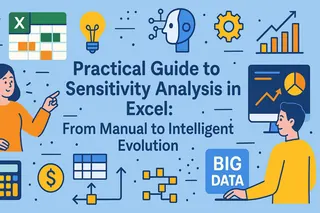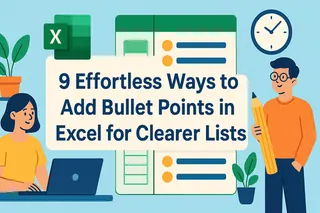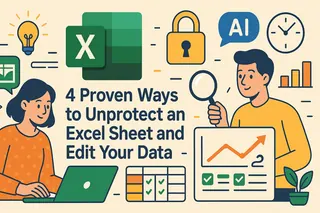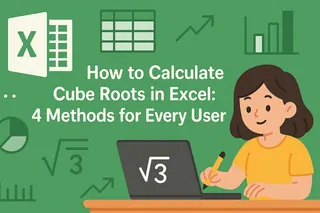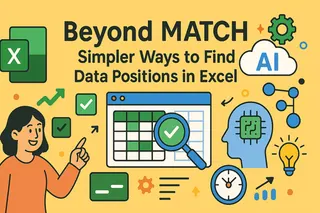核心要点:
- 在Excel中通过逆向计算寻找特定目标所需输入值的过程十分复杂,传统方法难以应对
- 匡优Excel 通过自然语言提问“需要什么输入才能得到这个输出”,无需手动设置单变量求解
- 相比Excel内置的单变量求解,匡优Excel能自动处理复杂公式依赖关系,无需菜单导航即可即时获得答案
- 对于从事财务建模或销售预测的商业人士,这种AI方法能以最低的Excel专业知识要求,实现更快速、更易用的假设分析
假设分析是一种强大的数据分析技术,可测试不同场景并确定可能的产出范围。换言之,它能让您看到特定变更产生的影响,而无需改动真实数据。这种分析在财务建模、预测等需要逆向计算的商业应用中极具价值。
本教程将重点介绍Excel核心假设分析工具之一——单变量求解。我们将通过实际案例学习如何在Microsoft Excel中使用这一经典工具,并对比传统方法与现代AI驱动解决方案(如匡优Excel)的差异,后者能以更直观快速的方式获得相同结果。
Excel中的单变量求解是什么?
单变量求解是Excel的假设分析工具,用于找出公式中达到特定目标输出所需的输入值。与其他假设分析工具(如数据表或方案管理器)不同,单变量求解专注于调整单个变量以实现预期结果,是掌握高级Excel功能的基石特性。
单变量求解工作原理
当您已知公式的目标结果但不确定所需输入值时,可使用单变量求解。通过设定期望结果,让Excel迭代调整输入变量来逆向寻找解决方案。
单变量求解常见应用场景
虽然单变量求解适用于不同领域,但最常见的是财务建模和学术场景:
- 预算预测:计算达成财务目标所需的储蓄或投资金额。例如测算年终达成存款目标所需的月储蓄额
- 贷款还款:根据固定月供计算可承受的贷款总额。若已有明确月供预算,可反推最大贷款额度
- 盈亏平衡分析:企业通过将利润设为零,调整销量或价格来确定盈亏平衡点
- 成绩计算:学生和教育工作者可计算期末考试成绩对总评成绩的影响
- 绩点目标:测算后续课程需要获得何种成绩才能达到目标GPA
接下来我们探讨如何在Microsoft Excel中具体应用。
如何使用Excel单变量求解
在数据模型中应用单变量求解需遵循几个可重复步骤。我们将先介绍传统方法,再展示更高效的AI解决方案。
传统方法:使用Excel内置工具
步骤1:数据准备
建立数据模型并确保公式与待调整输入单元格正确关联。
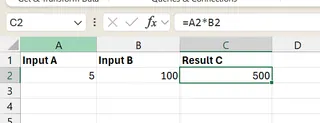
根据上图公式,由于结果C依赖于输入A和输入B,我们可以调整输入A或B来达成结果C的目标值。
步骤2:运行单变量求解
首先选中需要调整结果的公式单元格(如C2)。转到数据选项卡,点击预测组中的模拟分析,选择单变量求解。
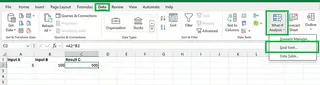
在对话框中指定公式单元格(目标单元格)、期望结果(目标值)和待调整的输入单元格(可变单元格)。
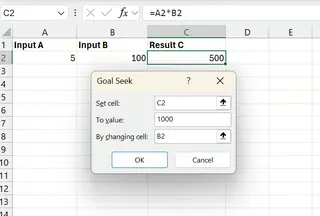
点击确定让Excel寻找合适输入值。
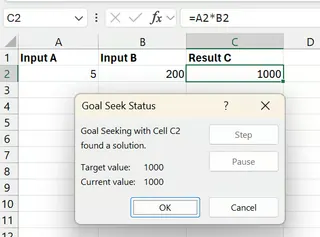
点击取消可放弃更改并保留原始值。
步骤3:结果分析
运行完成后,Excel会自动调整选定输入单元格以达成目标输出,更新后的值将显示在工作表中。
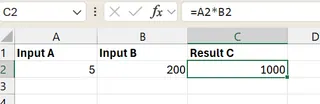
上图中通过将输入B从100改为200,我们实现了结果C为1000的目标。
AI方法:使用匡优Excel获取即时答案

虽然单变量求解有效,但需要菜单导航和对话框操作。而匡优Excel这类AI代理能简化整个流程:
- 上传Excel文件至匡优Excel
- 用自然语言提问。针对上例只需询问:“要让结果C(C2单元格)等于1000,输入B(B2单元格)需要是多少?”
- 获取答案。匡优Excel会分析公式依赖关系并即时返回正确输入值,无需寻找工具或填写对话框
这种对话式方法让复杂分析更易用且显著提速。
Excel单变量求解实例演示
让我们通过实际案例了解两种方法的应用。
实例1:贷款还款计算
假设您计划购房,想确定在月供1000美元条件下能承受的最高贷款额度。已知利率和贷款期限,但需要计算贷款本金。
传统方法
步骤1:数据准备
新建工作表并按以下方式设置数据。
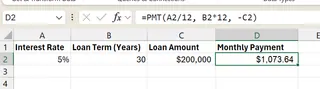
在B1单元格输入利率(5%),B2输入贷款期限(30年),B3输入贷款金额初始估值(200,000美元)。在B4单元格使用PMT函数输入月供计算公式:
=PMT(B1/12, B2*12, -B3)
步骤2:运行单变量求解
通过数据 > 模拟分析 > 单变量求解启动功能。
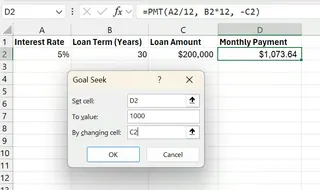
在对话框中输入:
- 目标单元格:
B4(月供单元格) - 目标值:
1000(期望月供额) - 可变单元格:
B3(贷款金额)
步骤3:结果解读
点击确定后Excel将给出解决方案。
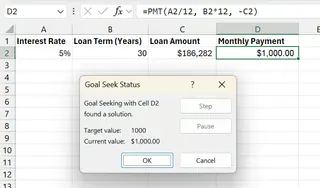
调整后的贷款金额为186,281.62美元,即在此条件下承受1000美元月供的最高贷款额度。
使用匡优Excel求解
只需上传工作表并提问:
月供要达到1000美元的话,贷款金额应该设为多少?
匡优Excel将立即计算并返回结果186,281.62美元,省去点击操作和手动设置。
实例2:达成营收目标
假设您是销售经理,目标是实现50万美元营收。已知产品单价,需要确定销售数量。
传统方法
步骤1:数据准备
新建工作表并输入如下数据。
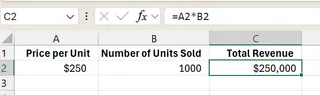
在A2单元格输入单价(250美元),B2输入预估销量。在C2输入总营收公式:
=A2 * B2
步骤2:运行单变量求解
打开单变量求解对话框。
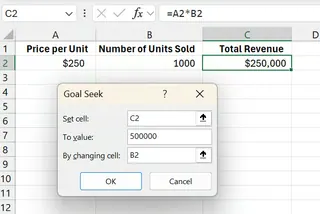
在对话框中输入:
- 目标单元格:
C2(总营收单元格) - 目标值:
500000(目标营收额) - 可变单元格:
B2(销售数量单元格)
步骤3:结果解读
Excel将调整B2单元格的销售数量。
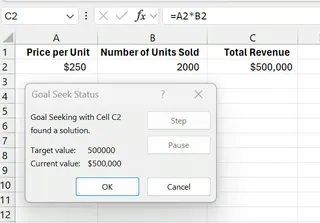
结果显示需要以250美元单价销售2000个单位才能达成50万美元营收目标。
使用匡优Excel求解
使用匡优Excel只需提出一个问题:
要实现总营收50万美元,需要销售多少单位产品?
匡优Excel处理请求后直接返回答案:2000件。
手动使用单变量求解的常见错误
使用Excel内置单变量求解时可能会遇到一些常见错误。虽然AI工具通常通过内部处理逻辑规避这些问题,但了解这些错误仍很有必要。
1. 单变量求解可能找不到解
当工具无法找到解时会出现此问题。这可能是因为数学上无解,或Excel算法在默认尝试次数内无法收敛。
例如销售案例中若误将单价设为0美元,则无论销量多少营收始终为0。单变量求解将无法找到达成50万美元目标的解。
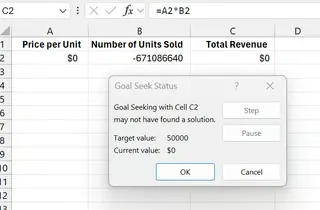
解决方法:首先确保公式和输入值符合逻辑。若确认无误,可增加Excel最大迭代次数(文件 > 选项 > 公式 > 最大迭代次数),但简单模型很少需要此操作。
2. “单元格必须包含值”错误
单变量求解要求“可变单元格”为硬编码值而非公式。若尝试更改本身由其他单元格计算得出的单元格,Excel会报错。
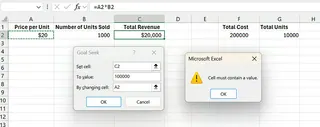
必须确保要求单变量求解更改的单元格是独立输入变量。匡优Excel等AI工具更擅长追踪复杂依赖关系,能减少此类错误发生。
结论
本文介绍了Excel中强大的逆向计算技术。我们涵盖了使用内置单变量求解工具的传统方法,这是每位分析师都应掌握的可靠功能。通过实际案例,我们逐步演示了其应用方法和潜在问题。
同时我们也探讨了现代AI代理(如匡优Excel)如何革新这一流程。通过允许直接用自然语言提问,它们消除了菜单导航和故障排除的需要,提供即时精准的答案。
准备好简化您的假设分析了吗?立即试用匡优Excel,体验即时获取逆向计算答案的便捷。
无论您偏好单变量求解的亲手操控,还是AI解决方案的速度与简便,掌握假设分析都将显著提升您的数据建模技能。
常见问题解答
Excel中的单变量求解是什么?
单变量求解是Excel的假设分析工具,通过调整单个变量帮助您找出公式中达成特定目标输出所需的输入值。
何时应使用单变量求解?
当您已知公式的期望结果,需要确定达成该结果的具体输入值时使用。
如何在Excel中运行单变量求解?
选中公式单元格,转到数据选项卡,点击模拟分析,选择单变量求解,然后指定目标值和待更改的输入单元格。或者使用匡优Excel等AI工具直接以自然语言提问。
中途取消单变量求解操作会怎样?
如果取消单变量求解操作,Excel将恢复操作开始前的原始值。
为什么单变量求解有时会找不到解?
单变量求解可能失败是因为目标值在给定约束条件下不现实或数学上不可能,或者输入值在允许的迭代次数内无法收敛。